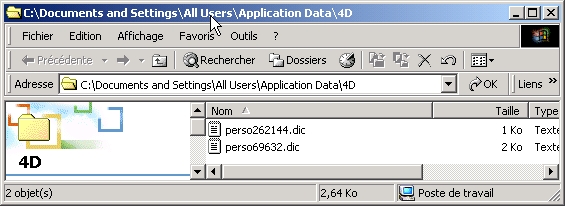I. Introduction ♪▲
Les bases de données 4D contiennent une masse d'informations critiques. Il est fréquent de rencontrer des mots mal orthographiés dans une base ce qui lui donne un aspect peu attrayant. 4e Dimension 2004 a intégré un correcteur orthographique qui éliminera les fautes d'orthographe. Dans cette note technique, nous allons parler des dictionnaires 4D, de leur façon de fonctionner et de la possibilité de les modifier. Nous verrons comment synchroniser plusieurs dictionnaires personnels en un seul.
II. À propos du correcteur orthographique▲
Dans 4D 2004, le correcteur orthographique peut vérifier les champs et les variables de types alphanumérique et texte, et les zones 4D Write et 4D View. Le vérificateur d'orthographe référence ces mots à partir des dictionnaires par défaut inclus dans 4D 2004.
Comment activer la correction orthographique ?▲
Activer la correction orthographique est simple. Il y a deux moyens : à travers la Liste des propriétés ou par programmation. Pour 4D Write, vous pouvez l'activer dans le dialogue des préférences ou par programmation. Pour 4D View, dans Format - Feuilles de style.. - Attributs.
Pour activer la vérification d'orthographe à travers la liste des propriétés, la première étape est d'avoir un formulaire ouvert en Mode Structure. Ouvrez la liste des propriétés pour un champ ou une variable. Dans le thème « Valeur », cochez « Correction orthographique » :
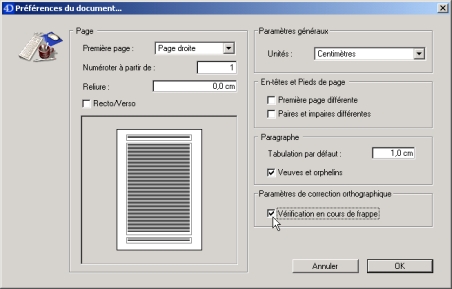
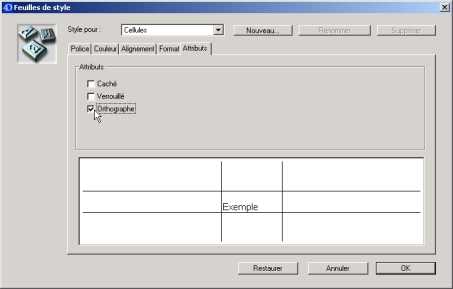
Pour activer la correction orthographique par programmation, utilisez la commande CORRECTION ORTHOGRAPHIQUE. Placez cette commande dans la Méthode objet du champ ou de la variable que vous souhaitez corriger. Les objets doivent être de type alphanumérique ou texte. Pour utiliser la commande de façon efficace, vous pouvez l'utiliser dans les événements formulaires comme Sur perte focus ou Sur validation (vous n'êtes pas limité à ces deux événements).
2.
3.
4.
5.
6.
7.
8.
9.
Au cas ou
:(Evenement formulaire=Sur perte focus)
CORRECTION ORTHOGRAPHIQUE
:(Evenement formulaire=Sur validation)
CORRECTION ORTHOGRAPHIQUE
Fin de cas
Vous trouverez plus d'informations sur cette commande à :
https://4d.developpez.com/documentation/4DDoc2004/CMF/CMF00900.HTM
Pour activer ou désactiver par programmation le correcteur orthographique dans 4D Write, utilisez la commande WR FIXER PROPRIETE ZONE
WR FIXER PROPRIETE ZONE (zone; propriété; valeur{; valeurAlpha})
|
Paramètre |
Type |
Description |
|---|---|---|
|
zone |
Entier long |
Zone 4D Write |
|
propriété |
Entier |
Numéro de propriété |
|
valeur |
Entier |
0 ou 1, selon la propriété |
|
valeurAlpha |
Alpha |
Renseignée selon le cas |
Propriété : wr correction pendant frappe (16)
Valeur : 0=correction inactive, 1=correction active.
Vous trouverez plus d'information sur cette commande à :
https://4d.developpez.com/documentation/4DDoc2004/CMF/CMF89479.HTM
Exemple de code :
- pour inactiver la correction orthographique :
WR FIXER PROPRIETE ZONE(Zone_Write;wr correction pendant frappe;0)
- pour activer la correction :
WR FIXER PROPRIETE ZONE(Zone_Write;wr correction pendant frappe;1)
III. À propos des dictionnaires▲
Le correcteur orthographique utilise des dictionnaires intégrés. Par défaut 4D utilise le dictionnaire qui correspond à la langue courante de l'application. 4D intègre quatre dictionnaires : français, anglais, allemand et espagnol. Sous Windows, les fichiers dictionnaires (avec l'extension .dic) sont localisés dans le répertoire « Extension » à côté de l'application 4D. Sous MacOS, les dictionnaires sont localisés dans le dossier « 4D Extensions » dans le dossier « Contents » du packages, dossier « Spellcheck ». Le correcteur orthographique de 4D permet à l'utilisateur d'appliquer différents langages. Il est aussi permis à l'utilisateur d'ajouter de nouveaux mots dans un dictionnaire personnel.
Le dictionnaire : changer la langue du dictionnaire▲
Changer la langue du dictionnaire est très simple. Pour changer de dictionnaire, utilisez la commande CHANGER DICTIONNAIRE. Cette commande demande un paramètre : le numéro du dictionnaire. La commande remplace le dictionnaire courant avec celui spécifié en paramètre. Voici la liste des constantes pour les quatre langages principaux inclus dans 4D que vous pouvez utiliser :
|
Constante |
Type |
Valeur |
|---|---|---|
|
Dictionnaire anglais |
Entier long |
69632 |
|
Dictionnaire allemand |
Entier long |
131584 |
|
Dictionnaire espagnol |
Entier long |
196608 |
|
Dictionnaire français |
Entier long |
262144 |
Voici un exemple de programmation :
CHANGER DICTIONNAIRE(Dictionnaire anglais)
ou
CHANGER DICTIONNAIRE(69632)
De plus, de nombreuses variantes de chacun des quatre langages principaux existent. Voici la liste complète de toutes les variantes supportées par la commande :
|
Dictionnaire |
Valeur |
|---|---|
|
Anglais (Royaume-Uni) |
65536 |
|
Anglais irlandais (Irlande) |
65600 |
|
Anglais australien (Australie) |
65664 |
|
Anglais de Nouvelle-Zélande |
65680 |
|
Anglais américain (USA) |
65792 |
|
Anglais canadien (Canada) |
65920 |
|
Anglais Afrique du Sud |
66048 |
|
Anglais West Indian (Caraïbes) |
66176 |
|
Anglais jamaïcain (Jamaïque) |
66192 |
|
Anglais (Royaume-Uni + USA) |
69632 (*) |
|
Allemand standard (Allemagne, ancienne orthographe) |
131072 |
|
Allemand de Luxembourg |
131073 |
|
Allemand d'Autriche |
131088 |
|
Allemand du Liechtenstein |
131089 |
|
Allemand de Suisse (ancienne orthographe) |
131104 |
|
Allemand du sud Tyrol |
131120 |
|
Allemand nouvelle orthographe |
131328 |
|
Allemand de Suisse nouvelle orthographe |
131360 |
|
Allemand ancienne et nouvelle orthographe |
131584 (*) |
|
Allemand de Suisse ancienne et nouvelle orthographe |
131616 |
|
Espagnol standard (Espagne) |
196608 (*) |
|
Espagnol Amérique latine standard |
196864 |
|
Espagnol Argentine |
196865 |
|
Espagnol Bolivie |
196866 |
|
Espagnol Chili |
196867 |
|
Espagnol Colombie |
196868 |
|
Espagnol Cuba |
196869 |
|
Espagnol Costa Rica |
196870 |
|
Espagnol Rep. dominicaine |
196871 |
|
Espagnol Équateur |
196872 |
|
Espagnol Guatemala |
196873 |
|
Espagnol Honduras |
196874 |
|
Espagnol Mexique |
196875 |
|
Espagnol Nicaragua |
196876 |
|
Espagnol Panama |
196877 |
|
Espagnol Paraguay |
196878 |
|
Espagnol Pérou |
196879 |
|
Espagnol Puerto Rico |
196880 |
|
Espagnol Salvador |
196881 |
|
Espagnol Uruguay |
196882 |
|
Espagnol Venezuela |
196883 |
|
Espagnol Guinée Équatoriale |
197121 |
|
France, Monaco, Vallée d'Aoste |
262144 (*) |
|
Français Canada |
262160 |
|
Français Louisiane |
262161 |
|
Français Belgique |
262176 |
|
Français Luxembourg |
262177 |
|
Français Suisse |
262192 |
|
Français Martinique, Guadeloupe, Haïti, Guyane |
262208 |
|
Français Réunion, Seychelles, Comores, Maurice |
262224 |
|
Français Tahiti, Nouvelle-Calédonie, Vanuatu, etc. |
262240 |
|
Français Maroc, Algérie, Tunisie |
262256 |
|
Français africain standard |
262272 |
|
Français Bénin |
262273 |
|
Français Burkina Faso |
262274 |
|
Français Burundi |
262275 |
|
Français Cameroun |
262276 |
|
Français République centrafricaine |
262277 |
|
Français Congo (Brazzaville) |
262278 |
|
Français République Démocratique du Congo (ex-Zaire) |
262279 |
|
Français Côte d'Ivoire |
262280 |
|
Français Djibouti |
262281 |
|
Français Gabon |
262282 |
|
Français Guinée |
262283 |
|
Français Mauritanie |
262284 |
|
Français Niger |
262285 |
|
Français Rwanda |
262286 |
|
Français Sénégal |
262287 |
|
Français Tchad |
262288 |
|
Français Togo |
262289 |
(*) dictionnaires standards installés lorsque l'on installe une constante.
Le dictionnaire : ajouter de nouveaux mots▲
Vous ne pouvez pas modifier les dictionnaires par défaut intégrés dans 4e Dimension, les dictionnaires sont encryptés et ne peuvent pas être décryptés de façon simple. Mais il existe un moyen simple d'ajouter de nouveaux mots au dictionnaire personnel. Lorsque vous ajoutez des mots en utilisant la correction orthographique, 4D crée un fichier appelé « persoxxxxxx.dic), »xxxxxx" correspondants aux chiffres de la référence du dictionnaire), et place ce fichier dans le dossier actif de 4D.
Note : en fonction du système utilisé, le dossier actif de 4D peut être localisé dans un dossier invisible. Vérifiez que vous avez les privilèges d'accès pour voir tous les dossiers.
Sous Windows, le dossier 4D pourrait être localisé à :
C:\Documents and Settings\All Users\Application Data\4D.
Sous MacOS X, le dossier sera :
HD:Library:Application Suport:4D.
Un moyen simple de localiser le dossier 4D est d'utiliser la fonction Dossier 4D qui renvoie par défaut le chemin d'accès au dossier actif de 4D. Divers paramètres peuvent désormais être utilisés, à partir de 4D 2004.1. Pour plus d'informations sur cette fonction, voir :
https://4d.developpez.com/documentation/4DDoc2004/CMF/CMF00485.HTM
Note : Après avoir ajouté des mots personnels, vous devez relancer 4D pour que le fichier « persoxxxxx.dic » soit créé.
Le fichier « persoxxxxx.dic » peut être ouvert et modifié en utilisant un éditeur de texte. Voici un exemple :
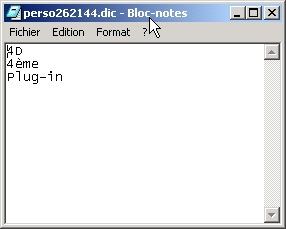
Il y a deux façons d'ajouter des mots dans les fichiers des dictionnaires personnels. Une de ces façons est d'ajouter des mots avec un éditeur de texte standard. Un mot rajouté est toujours suivi par un retour chariot. Pensez à enregistrer le fichier après l'avoir modifié.
La seconde façon de modifier le fichier est d'utiliser le correcteur orthographique. Lorsqu'une erreur d'orthographe est détectée, le correcteur affiche une fenêtre :
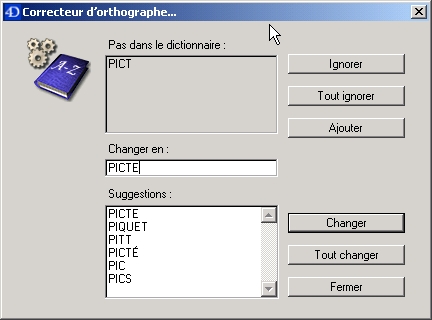
Cliquez sur le bouton « Ajouter » pour ajouter un mot dans le dictionnaire personnel. Le mot n'est pas écrit directement dans le fichier. Il est stocké en mémoire jusqu'à ce que vous quittiez l'application 4D.
Comment synchroniser des dictionnaires personnels ?▲
Par défaut, il n'y a pas d'option pour synchroniser plusieurs dictionnaires personnels dans une base 4D. Pourtant vous pourriez vouloir utiliser plusieurs dictionnaires personnels. Par exemple, vous pouvez avoir un dictionnaire personnel médical que vous voulez utiliser avec un dictionnaire technique. 4D ne vous permet d'utiliser qu'un seul dictionnaire personnel par langue à la fois. Une façon de contourner cela est de fusionner deux dictionnaires personnels ensemble. Pour cela vous avez besoin d'écrire du code 4D. Le code ci-dessous fusionne deux dictionnaires (« perso69632.dic » et « perso262144.dic ») en un seul fichier.
Note Si 4e Dimension est en train d'utiliser le dictionnaire anglais, alors vous fusionnerez le contenu du dictionnaire français dans le dictionnaire anglais.
2.
3.
4.
5.
6.
7.
8.
9.
10.
11.
12.
13.
14.
15.
16.
17.
18.
19.
C_HEURE($ref1;$Ref2)
C_TEXTE($var1)
$ref1:=Ajouter a document("C:\\Documents and Settings\\All Users\\Application Data\\4D\\perso69632.dic";"dic")
$ref2:=Ouvrir document("C:\\Documents and Settings\\All Users\\Application Data\\4D\\perso262144.dic";"dic")
Si (OK=1)
Repeter
RECEVOIR PAQUET($ref2;$var1;Caractere(Retour chariot))
Si (OK=1)
ENVOYER PAQUET($ref1;$var1+Caractere(Retour chariot))
Fin de si
Jusque (OK=0)
ENVOYER PAQUET($ref1;Caractere(Retour à la ligne))
FERMER DOCUMENT($ref1)
FERMER DOCUMENT($ref2)
Fin de si
IV. Conclusion▲
La version 2004 de 4D propose un vérificateur d'orthographe intégré. Cette fonctionnalité est un véritable outil qui permet d'éliminer les fautes d'orthographe de votre base.